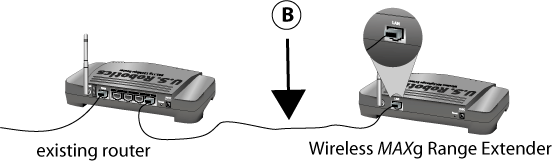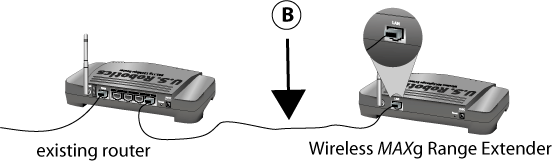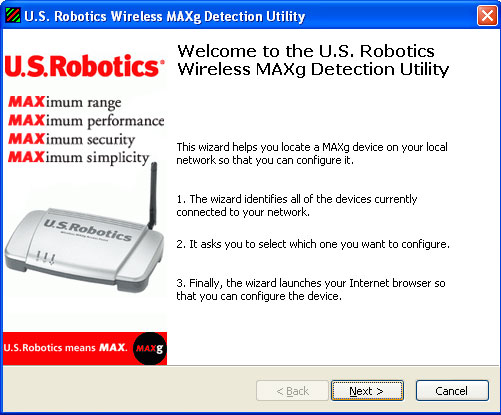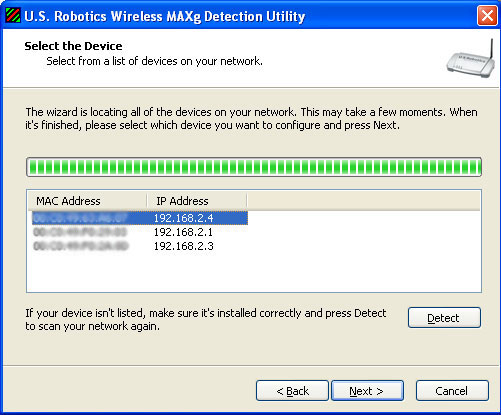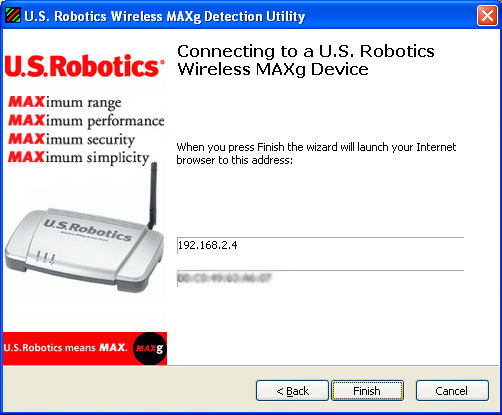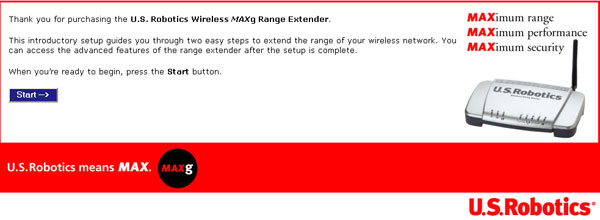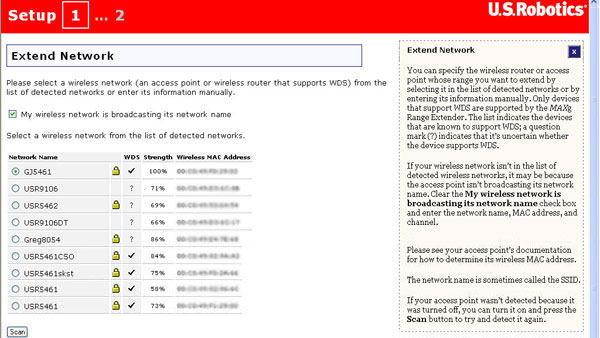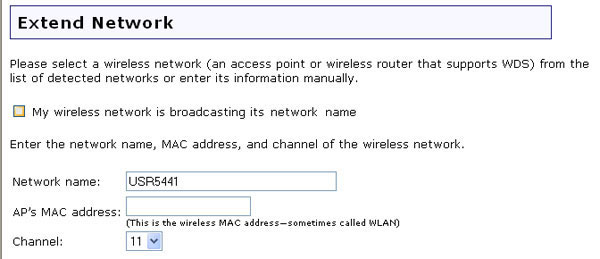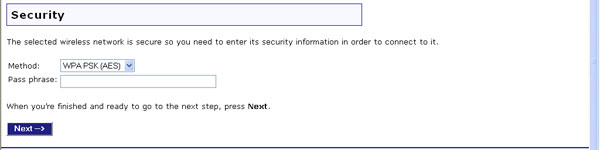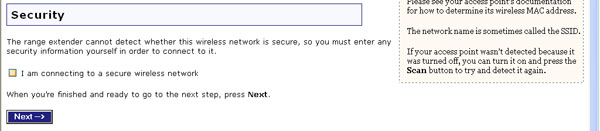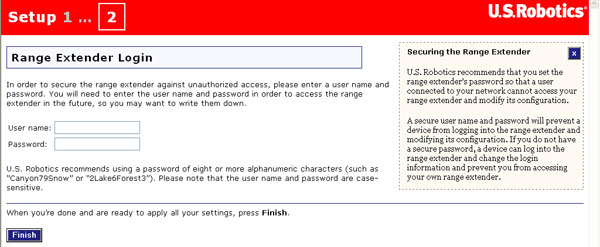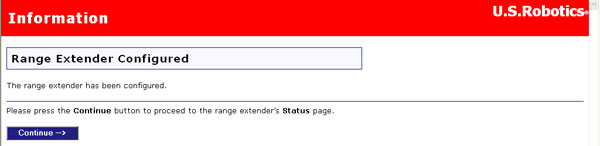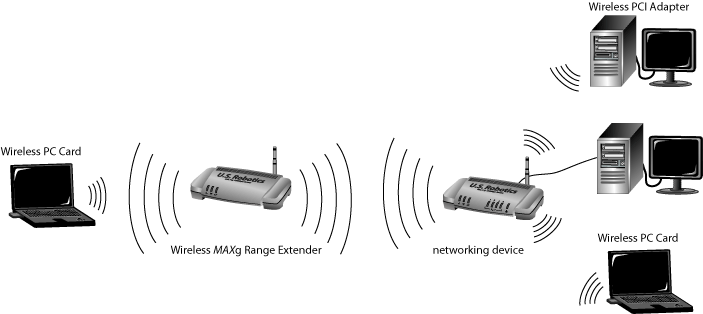Wireless MAXg Range Extender (USR5441)
Instalación
Para realizar la instalación, debe contar con un router inalámbrico o un punto de acceso compatible con WDS (Wireless Distribution System). Si su red inalámbrica utiliza WPA como método de cifrado, este deberá ser TKIP o AES, y no una combinación de ambos, puesto que el Range Extender solo funciona con uno de estos métodos en solitario. Por otro lado, el Range Extender no es compatible con WPA2 ni WPA/WPA2 con autenticación 802.1x (RADIUS).
Es preciso tener privilegios de administrador para instalar este producto.
Compruebe la letra correspondiente a la unidad de CD-ROM antes de proceder a la instalación del producto nuevo, o de lo contrario no podrá instalar el software.
Nota: Encontrará la información más actualizada en http://www.usr.com/support.
Además, la guía del usuario del CD de instalación de USRobotics contiene información detallada.
Paso uno: conexión del Wireless MAXg Range Extender
Nota: En la etiqueta situada en la parte inferior del Wireless MAXg Range Extender encontrará las direcciones MAC de la LAN y la WLAN. Anótelas antes de iniciar la instalación del dispositivo, puesto que las necesitará más adelante.
- Conecte la antena al Wireless MAXg Range Extender.

- Conecte el puerto LAN del Wireless MAXg Range Extender y el del dispositivo de red (un router, por ejemplo) mediante el cable Ethernet incluido.
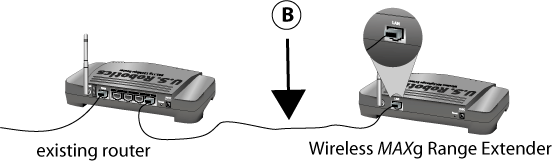
- Conecte el adaptador de corriente al Wireless MAXg Range Extender y a una toma de corriente estándar.
Nota para los usuarios residentes en el Reino Unido: Asegúrese de conectar el cable de alimentación adecuado al adaptador de corriente.

Paso dos: localización del Range Extender en la red
Nota: Se recomienda configurar siempre el Wireless MAXg Range Extender a través de una conexión Ethernet. De esta manera se asegurará de que los cambios efectuados en la configuración se apliquen sin modificar las propiedades de las tarjetas inalámbricas de la red.
Si es usuario de Windows:
- Inserte el CD de instalación de USRobotics en la unidad de CD-ROM del equipo conectado al router. La interfaz gráfica de usuario (GUI) del CD de instalación aparecerá en pantalla. Si se le pide que seleccione idioma, elija el que prefiera. Siga las instrucciones que irán apareciendo en pantalla para abrir la utilidad de detección.
Nota: Si el CD no se inicia automáticamente, haga clic en Inicio, Ejecutar y escriba D:\setup (o la letra correspondiente a la unidad de CD-ROM) y haga clic en Aceptar.
- Haga clic en Next (Siguiente) cuando se abra la utilidad de detección.
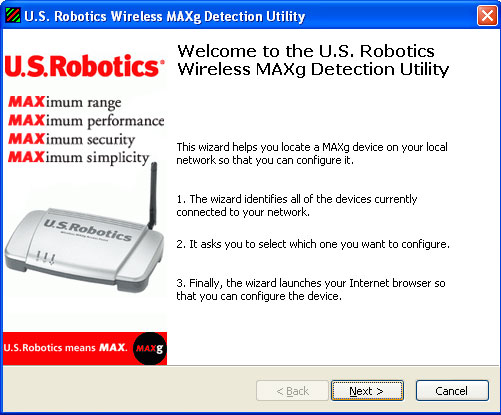
Nota: Si dispone de varios adaptadores de red conectados al equipo en el que está instalada la utilidad de detección, deberá seleccionar el adaptador que está conectado a la red inalámbrica. Haga clic en Next (Siguiente).
- Una vez detectados todos los dispositivos de la red, establezca cuál de ellos es el Range Extender seleccionando la dirección MAC de la LAN correspondiente. La dirección MAC de la LAN del Range Extender se encuentra en la etiqueta situada en la parte inferior del mismo. Si dicha dirección no aparece en la lista, asegúrese de que el dispositivo está conectado de forma adecuada y haga clic en Detect (Detectar) para buscar de nuevo en la red. Seleccione la dirección MAC de la LAN del Range Extender y haga clic en Next (Siguiente).
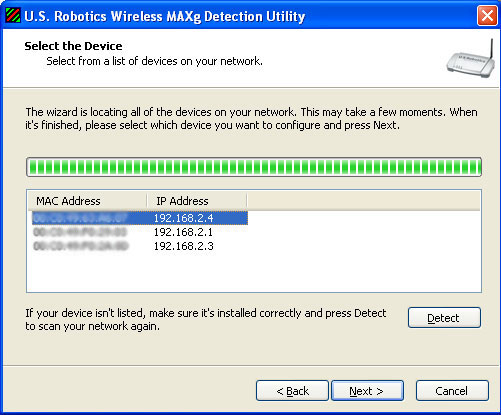
- Haga clic en Finish (Finalizar) para salir de la utilidad de detección y para que se abra la interfaz Web del usuario en otra ventana del navegador.
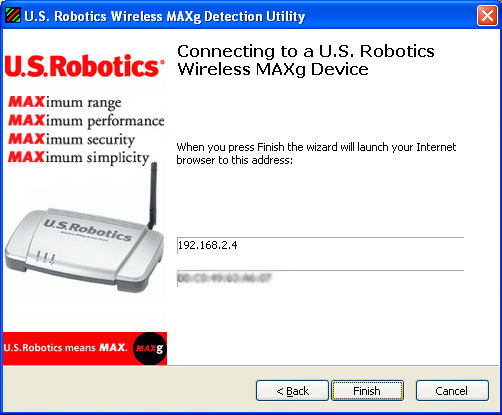
Usuarios de Macintosh y Linux
- Es muy probable que el dispositivo de red al que está conectado el Range Extender tenga una interfaz Web del usuario que le permitirá ver la lista de clientes. Consulte la documentación que acompaña al dispositivo de red para averiguar cómo acceder a la lista.
- Una vez localizada la lista de clientes, busque el Range Extender. Para ello, busque la dirección MAC de la LAN (que aparece en la etiqueta situada en la parte inferior del Range Extender) en la lista. Anote la dirección IP del Range Extender por si volviera a hacerle falta más adelante.
- Abra el navegador de Internet, escriba la dirección IP del Range Extender y pulse Intro. A continuación, se abrirá la interfaz Web del usuario del dispositivo. Si no puede conectarse al Range Extender, asegúrese de que todas las conexiones son correctas.
Paso tres: configuración del Wireless MAXg Range Extender
- Haga clic en Start (Inicio) para comenzar el proceso.
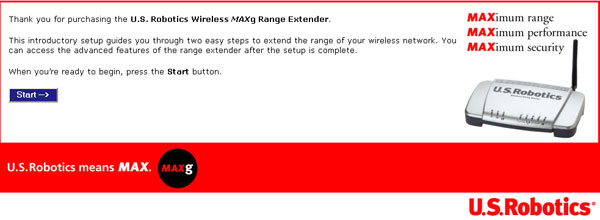
- En la página que se muestra a continuación podrá seleccionar el nombre de red (SSID) del dispositivo de red inalámbrica al que se conectará el Range Extender. Si no encuentra el nombre de red del dispositivo adecuado, haga clic en Scan (Buscar) para realizar una nueva búsqueda.
Nota: Si escoge conectarse a un router o un punto de acceso inalámbricos, asegúrese de que sea compatible con WDS.
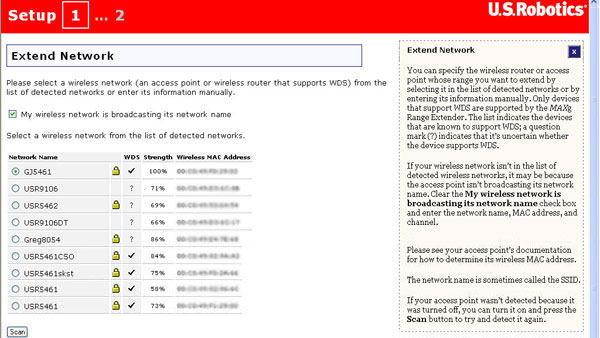
Si el dispositivo de red inalámbrica no aparece en la lista, o si no emite su Network Name (Nombre de red, SSID), desmarque la casilla My wireless network is broadcasting its network name (La red inalámbrica emite el nombre de red) e introduzca los siguientes datos del dispositivo: el nombre de red, la dirección MAC y el canal correcto de la red inalámbrica actual.
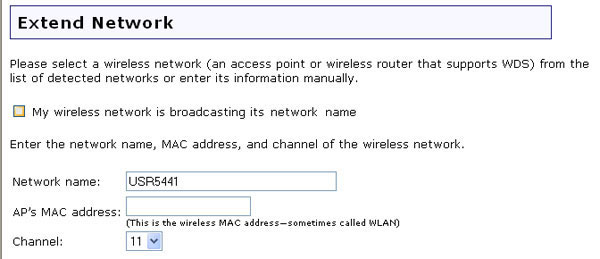
- A continuación, deberá elegir el método de seguridad (Method), así como la contraseña (Pass phrase) o la clave (Key), en función de si ha elegido WPA PSK o WEP. Esta configuración de seguridad debe coincidir con la del dispositivo de red inalámbrica al que conectará el Range Extender. El Range Extender no es compatible con WPA2 PSK ni WPA/WPA2 con autenticación 802.1x (RADIUS). Cuando acabe, haga clic en Next (Siguiente).
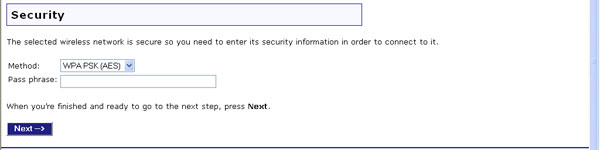
Nota: Si el Range Extender no puede determinar si la seguridad está activada o no en el dispositivo de red inalámbrica, el usuario deberá optar por una de las siguientes soluciones:
- Si sabe que la seguridad está activada, asegúrese de que la casilla I am connecting to a secure wireless network (Estoy conectando con una red inalámbrica segura) está seleccionada, introduzca la información pertinente y haga clic en Next (Siguiente).
- Si sabe que la seguridad no está activada, desmarque la casilla I am connecting to a secure wireless network (Estoy conectando con una red inalámbrica segura) y haga clic en Next (Siguiente).
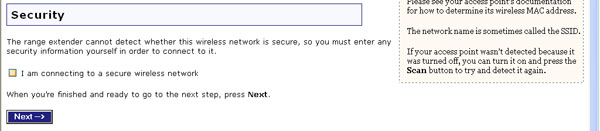
- En esta página tendrá que crear un User name (Nombre de usuario) y una Password (Contraseña) a efectos de conexión al Wireless MAXg Range Extender. Estos campos distinguen entre mayúsculas y minúsculas. Cuando termine, haga clic en Finish (Finalizar).
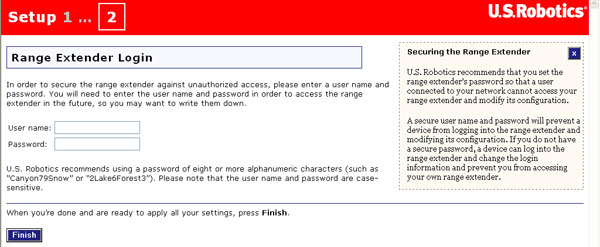
- Haga clic en Continue (Continuar) para acceder a la interfaz Web del usuario del Range Extender.
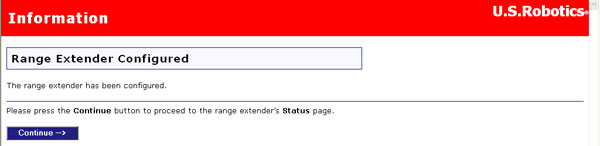
Se le pedirá que introduzca el nombre de usuario y la contraseña que acaba de establecer.
Nota: Una vez terminados los procesos de instalación y configuración, se recomienda crear una copia de seguridad de los parámetros de configuración por si surgiese algún problema y fuera necesario restablecerlos. Seleccione la ficha Device (Dispositivo) y, a continuación, haga clic en Back Up (Copia de seguridad) en la sección Back Up Settings (Configuración de la copia de seguridad). Consulte el apartado Dispositivo del capítulo dedicado a la interfaz Web del usuario si desea obtener más información al respecto.
Paso cuatro: cambio de ubicación del Wireless MAXg Range Extender
Si lo desea, puede cambiar la ubicación del Wireless MAXg Range Extender para empezar a usar las funciones inalámbricas. Desconecte el cable Ethernet y el adaptador de corriente del Wireless MAXg Range Extender. Coloque el Range Extender dentro del área de alcance del router o punto de acceso inalámbricos y conecte el adaptador de corriente. El Range Extender establecerá una conexión inalámbrica con su router o punto de acceso inalámbricos.
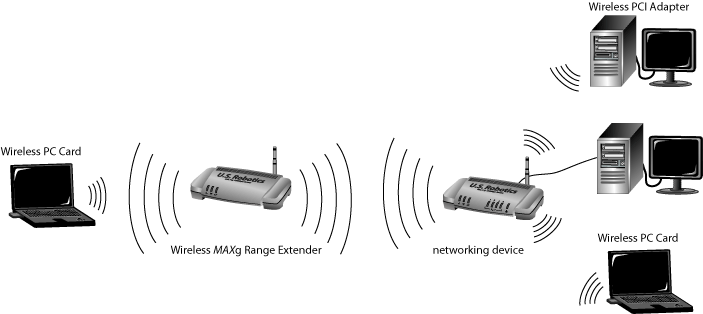
¡Enhorabuena!
Ha concluido la instalación del equipo y del software. El Wireless MAXg Range Extender permite a los clientes inalámbricos conectarse a una red inalámbrica que antes se encontraba demasiado lejos como para poder establecer una conexión. Para la resolución de problemas e información de asistencia técnica, consulte la sección Solución de problemas de esta guía del usuario.
Registro del producto
Registre su producto en línea en http://www.usr.com/productreg.